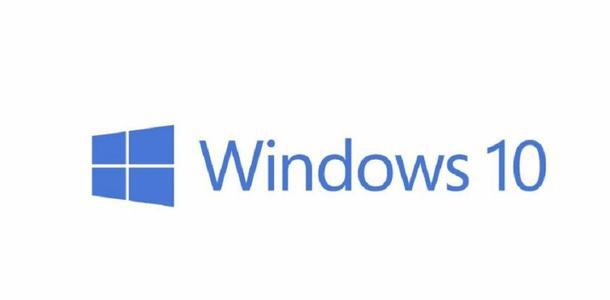
在 Windows 10 中创建本地账户可以按照以下步骤进行:
一、通过设置创建本地账户
打开设置选项
点击 “开始” 菜单,选择 “设置” 图标(它看起来像一个齿轮),打开 Windows 设置窗口。
进入账户设置
在设置窗口中,点击 “账户” 选项,这将进入与用户账户相关的设置页面。
选择家庭和其他用户
在账户页面中,选择 “家庭和其他用户” 选项卡,在这里可以看到已经登录的用户以及添加其他用户的选项。
添加新用户
在 “其他用户” 部分,点击 “添加其他人” 按钮,这会启动添加用户的流程。
选择我没有这个人的登录信息
系统会询问是否有此人的 Microsoft 账户信息,此时选择 “我没有这个人的登录信息” 选项。
添加本地用户
接着会看到 “让我们创建你的账户” 页面,在 “谁将使用此账户?” 文本框中输入新用户的名称,在 “为新用户设置密码” 和 “重新输入密码” 文本框中输入并确认密码,还可以在 “密码提示” 文本框中输入密码提示信息,以便在忘记密码时提供帮助。
完成这些输入后,点击 “下一步” 按钮,系统会创建本地账户并添加到用户列表中。
二、通过命令提示符创建本地账户(适合高级用户)
以管理员身份打开命令提示符
按下 “Win + X” 组合键,在弹出的菜单中选择 “命令提示符(管理员)”,这将以管理员权限打开命令提示符窗口。
使用命令创建账户
在命令提示符窗口中,输入以下命令来创建本地账户:
net user [用户名] [密码] /add,例如:net user TestUser 123456 /add,这里 “TestUser” 是新账户的用户名,“123456” 是密码。可以根据自己的需要修改用户名和密码。
为账户添加用户组(可选)
如果需要为新创建的用户赋予特定的权限,可以通过将用户添加到不同的用户组来实现。例如,要将用户添加到 “Administrators”(管理员)组,可以使用以下命令:
net localgroup Administrators [用户名] /add,如net localgroup Administrators TestUser /add。这将使新用户具有管理员权限。如果不执行此步骤,新用户默认属于 “Users”(普通用户)组,权限相对有限。
本文由电脑基地(www.diannaojidi.com)收集整理分享,转载请注明出处!电脑基地官网
郑重声明:本文版权归原作者所有,转载文章仅为传播更多信息之目的,如作者信息标记有误,请第一时间联系我们修改或删除,谢谢!